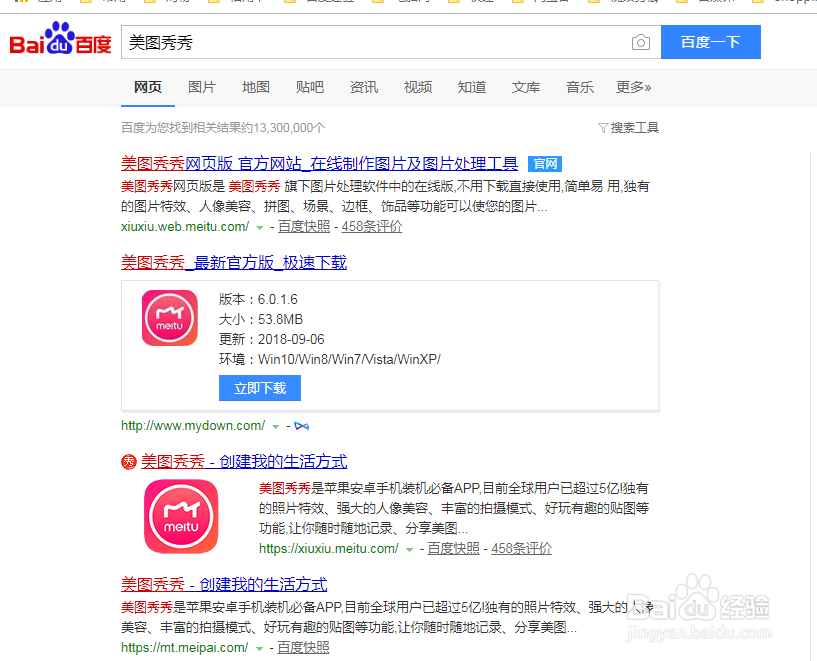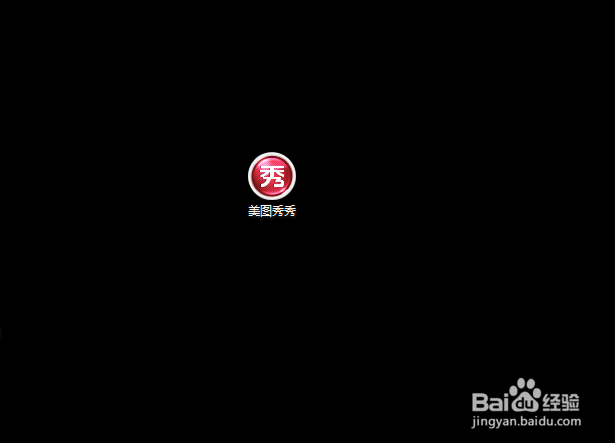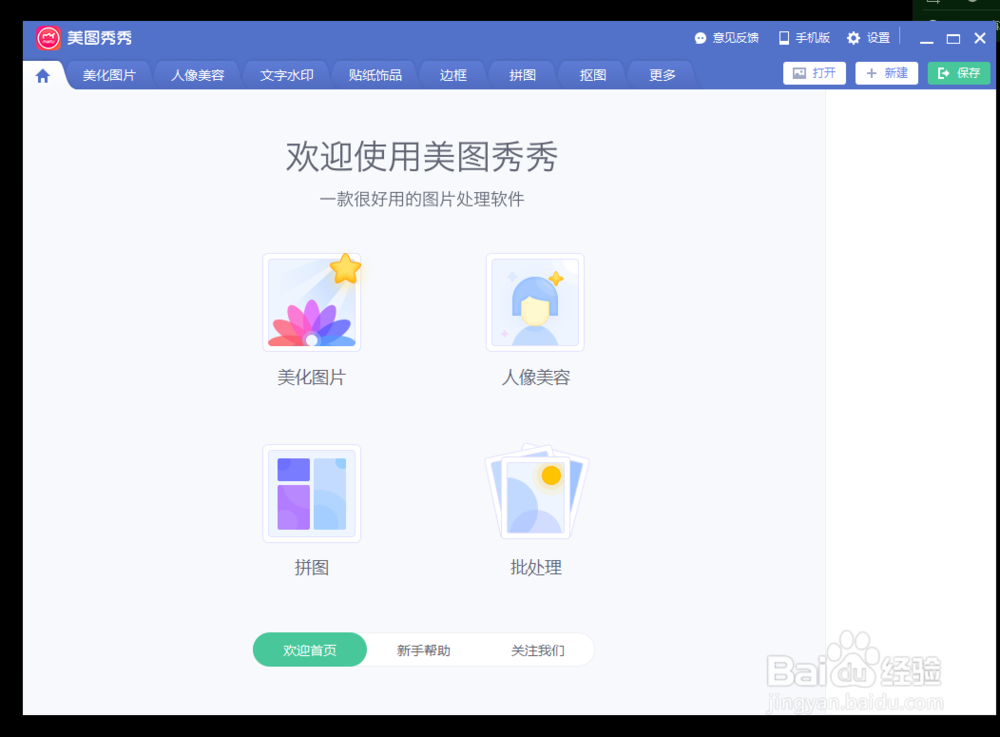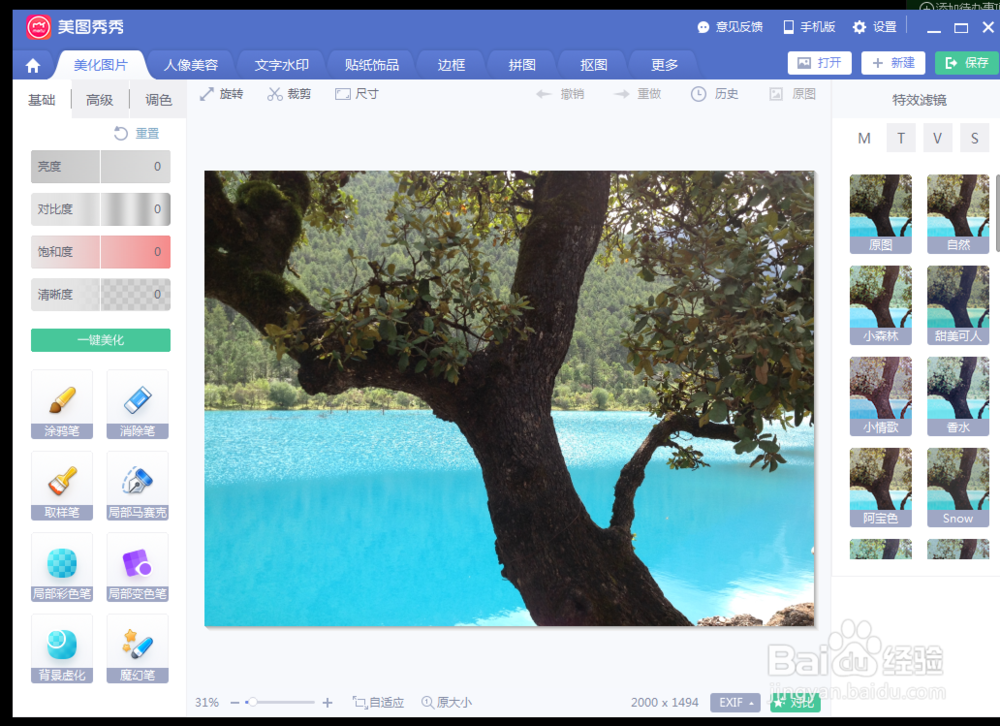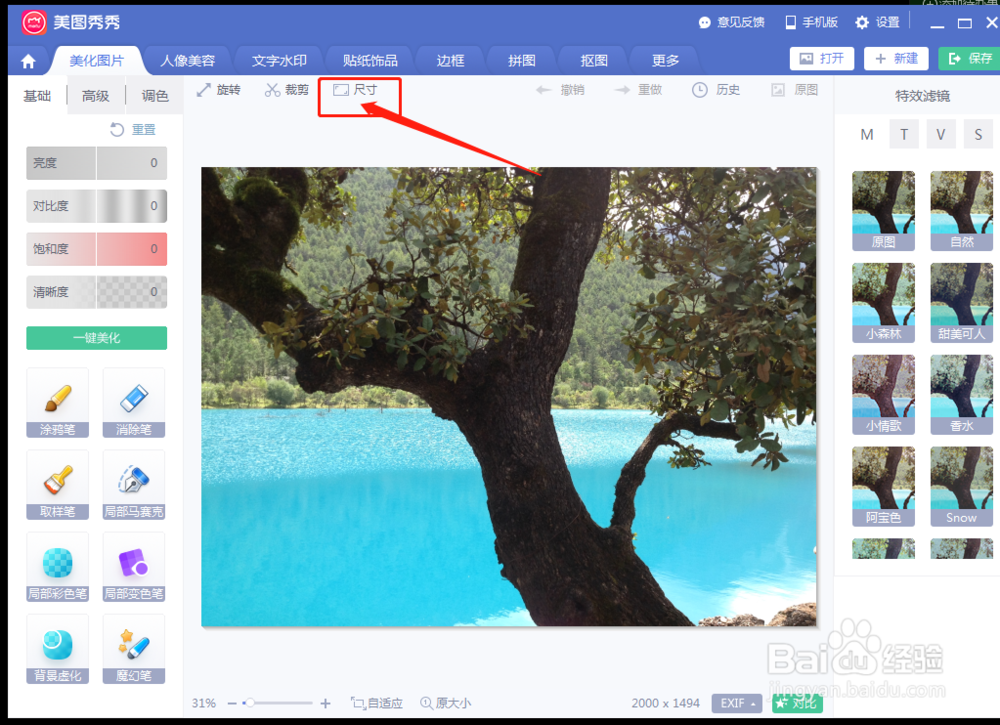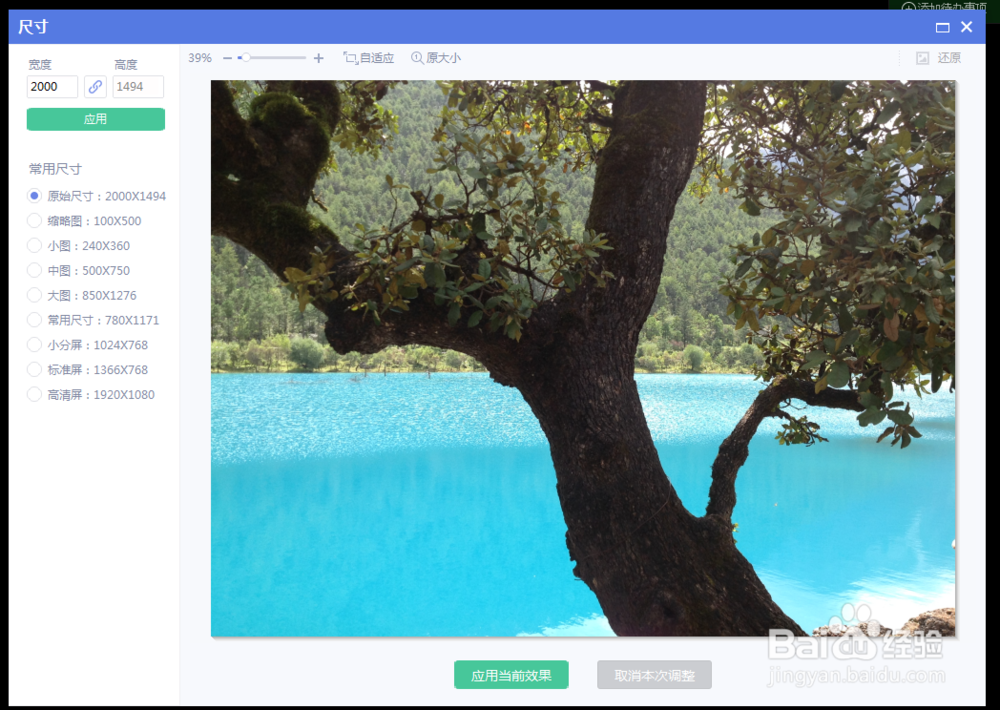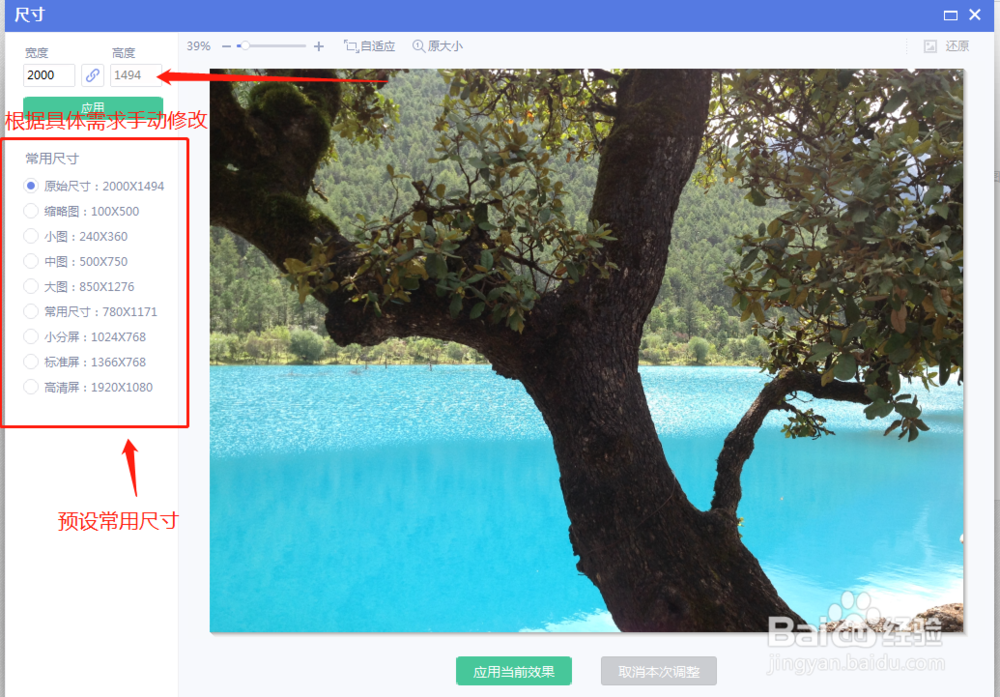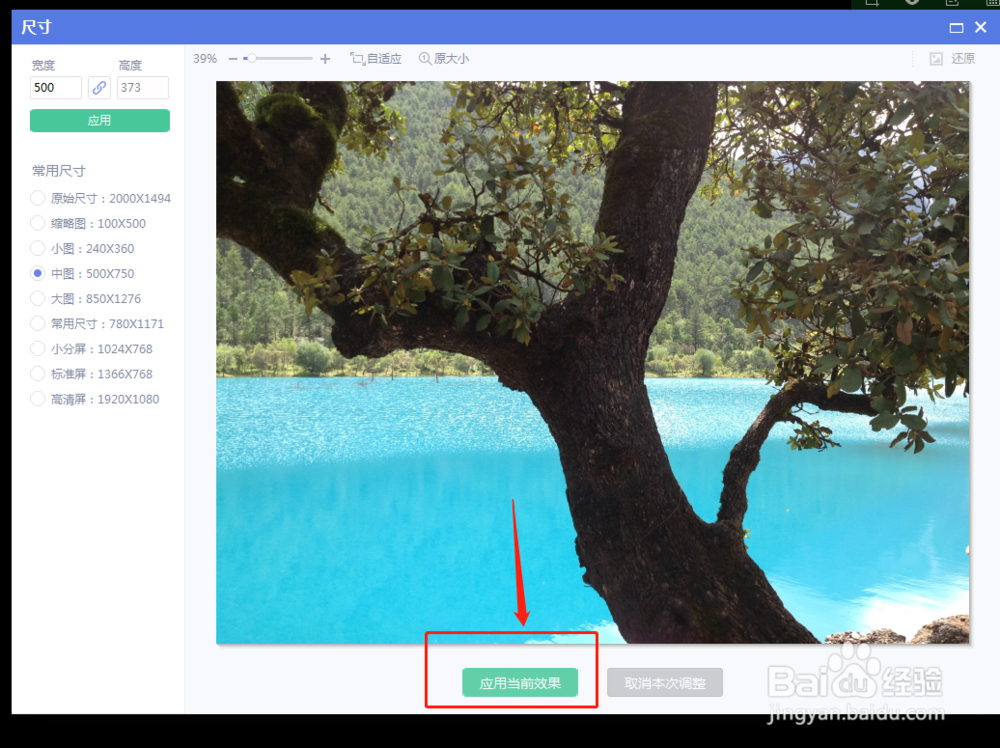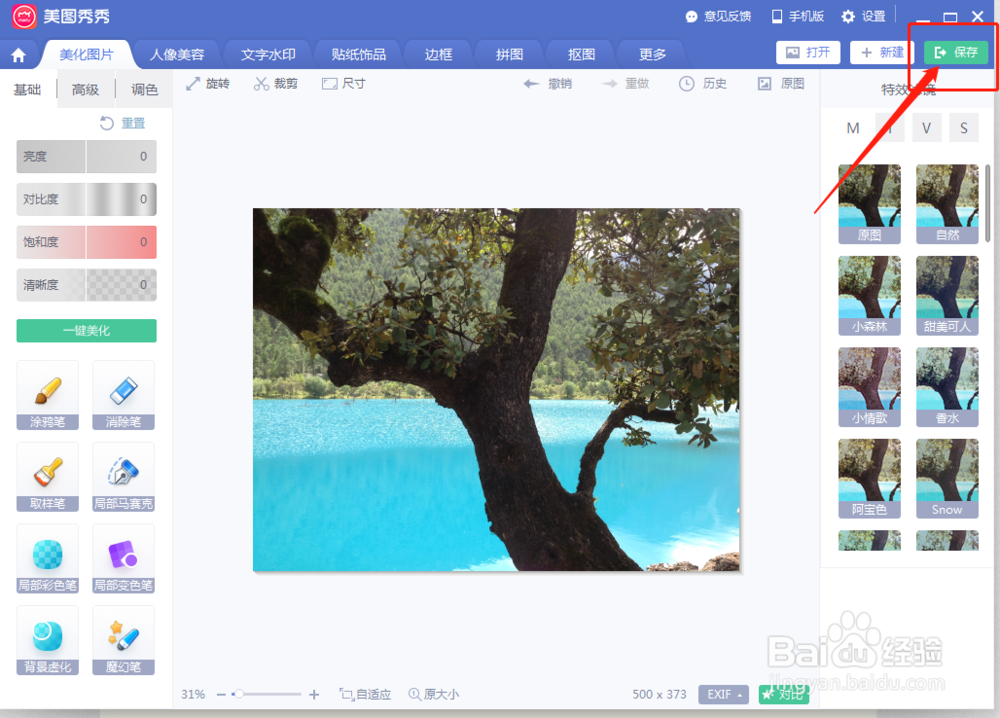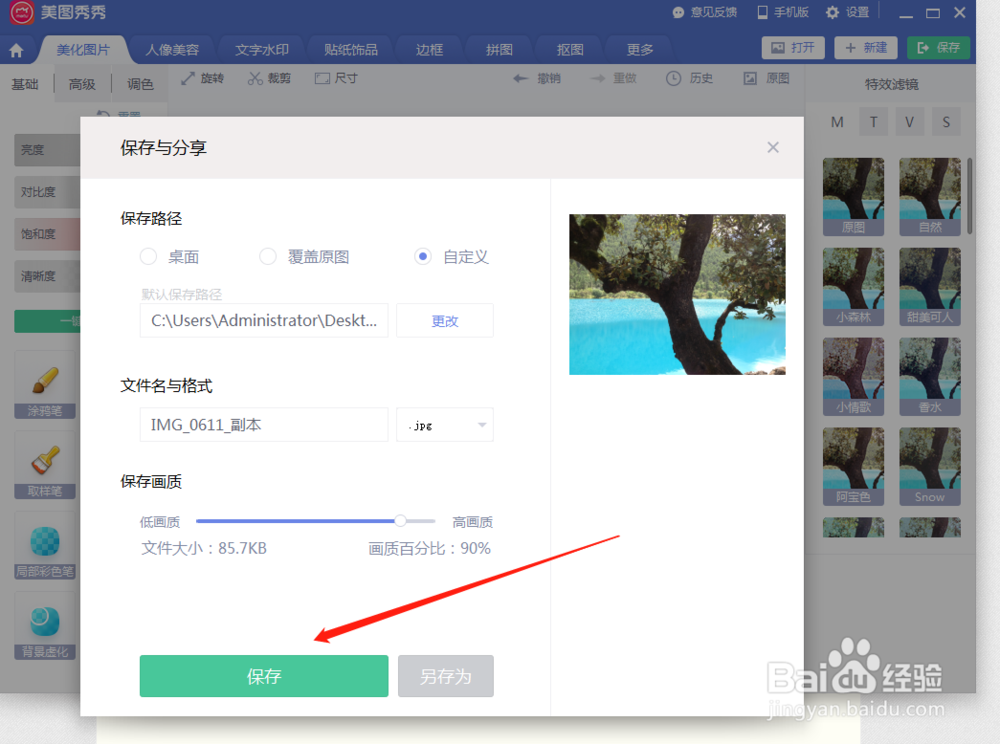如何使用美图秀秀修改合适的图片尺寸
1、在百度中下载安装美图秀秀最新版本,操作如图所示:
2、打开已经安装好的美图秀秀,在美图秀秀中添加你要处理的图片,可以直接将图片拖拽到美图秀秀中,也可以在美图秀秀中选中打开来添加图片,怎么方便怎么来。
3、在已经添加图片的美图秀秀中,找到“尺寸”选项并点击,如图所示
4、点击“尺寸”选项后,就会弹出尺寸处理对话框,接下来就在尺寸对话框中设置适合自己想要的尺寸大小,如图所示:
5、在尺寸对话框中,有预设的常用尺寸,没有的话也可以根据尺寸的大小需求来手动设置,确定好尺寸的大小后,最后记得点击“应用当前效果”按钮,如图操作
6、点击完应用当前效果后,就会回到美图秀秀美化图片的界面,此时确定修改的尺寸无误后,点击右上角的“保存”按钮,根据自己常用存放图片的路径选择,将修改后的图片保存下来。具体操作如图所示:
声明:本网站引用、摘录或转载内容仅供网站访问者交流或参考,不代表本站立场,如存在版权或非法内容,请联系站长删除,联系邮箱:site.kefu@qq.com。
阅读量:51
阅读量:27
阅读量:24
阅读量:44
阅读量:62